
Драйвер - бұл компьютер мен ноутбук жабдықтары дұрыс жұмыс істейтін мамандандырылған бағдарламалық жасақтама. Жүргізушілерді орнатусыз ДК құрамдас бөліктері дұрыс жұмыс істемеуі немесе мүлдем жұмыс істемеуі мүмкін. Сондықтан, сіз бұл бағдарламалық жасақтаманы қалай орнату керектігін білуіңіз керек, ал осы мақалада біз оны HP Plazilion G7 үшін орнатудың жолдарын қарастырамыз.
HP Pavilion G7 ноутбукіндегі драйверлерді жүктеп алыңыз
Тапсырманы шешудің бірнеше жолы бар. Олар күрделілік дәрежесімен ерекшеленеді және оларды белгілі бір жағдайларда қолдануға болады. Біз оларға ең танымал болу үшін, қосалқы опция үшін жарамды түрде қарастырамыз.1-әдіс: Өндірушінің веб-сайтында іздеу
Бұл драйверлерді табудың ең басым әдісі, өйткені Әзірлеушінің веб-сайтында сіз әрқашан амалдық жүйелердің әртүрлі нұсқаларына және қауіпсіз файлдардың әртүрлі нұсқаларына бейімделесіз. Жалғыз теріс, бұл әр компонент үшін бағдарламалық жасақтамадағы мұрағатқа бөлек жүктеу және орнату қажет. Әрекет алгоритмі өте қарапайым:
HP ресми сайтына өтіңіз
- Жоғарыдағы сілтемеге компанияның веб-сайтын ашыңыз.
- Негізгі бетті жүктегеннен кейін, сіз қолдау қойындысына өтіп, онда «Бағдарламалар мен драйверлер» тармағын таңдаңыз.
- Әрі қарай, өнім түрін көрсетіңіз. Біздің жағдайда - ноутбук.
- Келесі қадамда сіз G7 павильонына кіру және ашылмалы тізімнен сәйкес келетін атауды таңдаңыз.
- Бір рет қолдау бетінен белгілі бір амалдық жүйенің дұрыстығын тексеру және қажет болған жағдайда оны «Өзгерту» батырмасына өзгертіңіз.
Егер OS ноутбукта орнатылған болса, олар бейімделмеген драйверлер (мысалы, Windows 10 астында бейімделу жоқ), ол қол жетімді тізімнен жүйені таңдау сұралады. Әрине, сіз драйверлерді бірдей дәл сол сияқты жүктеуге және орнатуға тырысуға болады (айтыңыз, оларды Windows 8-ге жүктеп, «он» деп орнатыңыз), бірақ біз мұны ұсынбаймыз. Тиімді болуы мүмкін басқа тәсілдерге көшіп көріңіз.
- Ол драйвердің түрін таңдау үшін қалады, ол өзінің қойындысын қолданып, «Жүктеу» түймесін басыңыз.
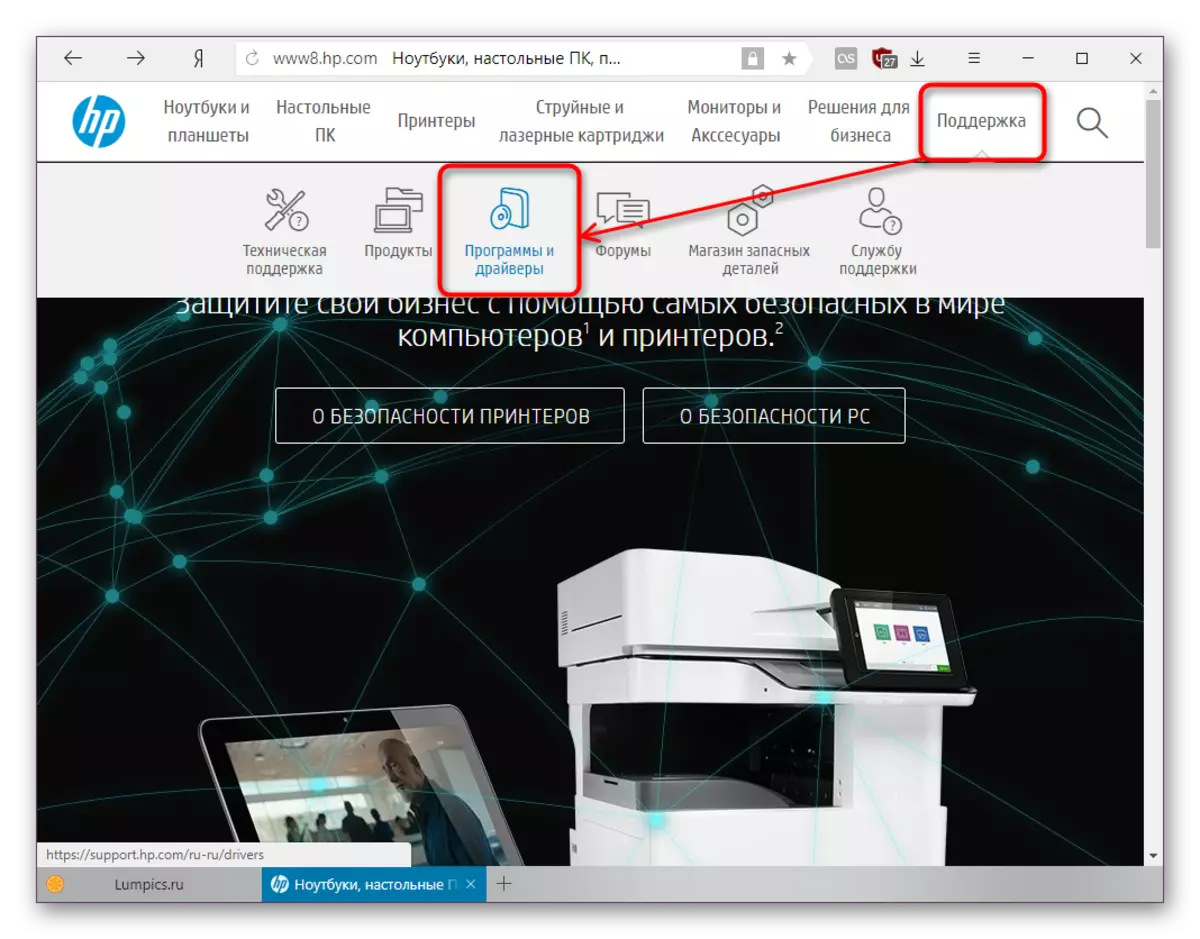
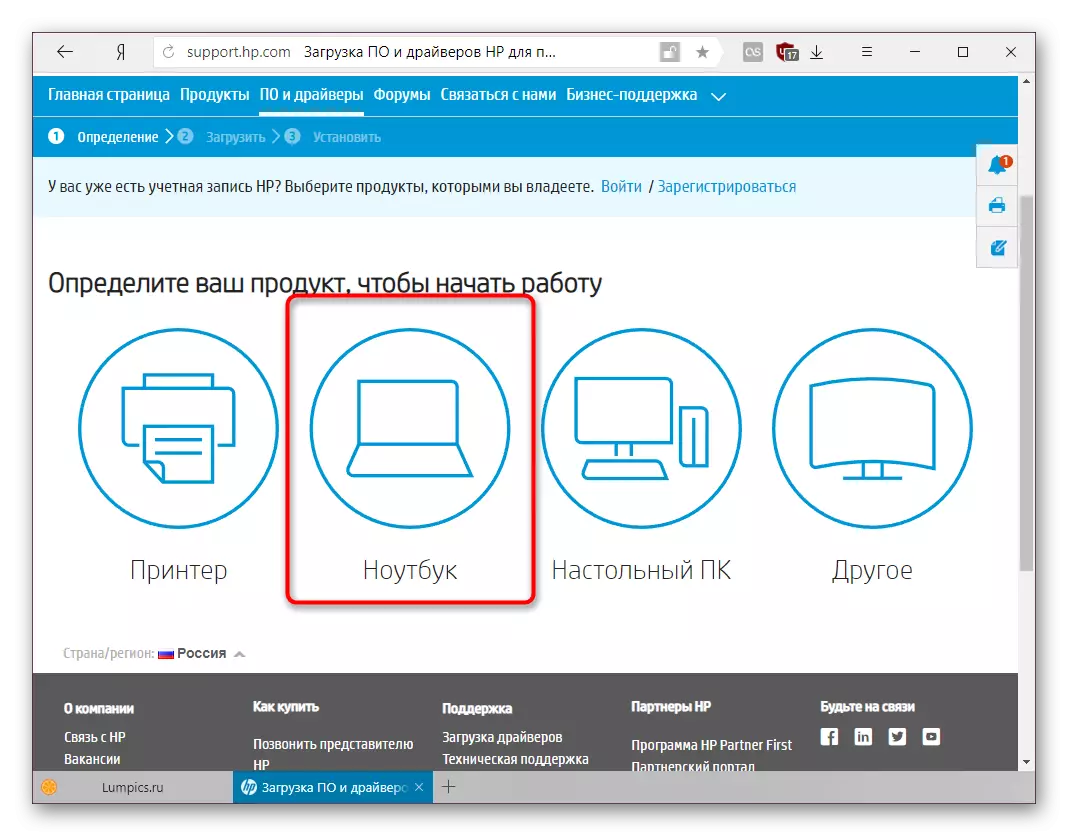

G7 сызығының барлық модельдер тізімімен жаңа бетті ашу үшін «Қосу» түймесін басуға болады.
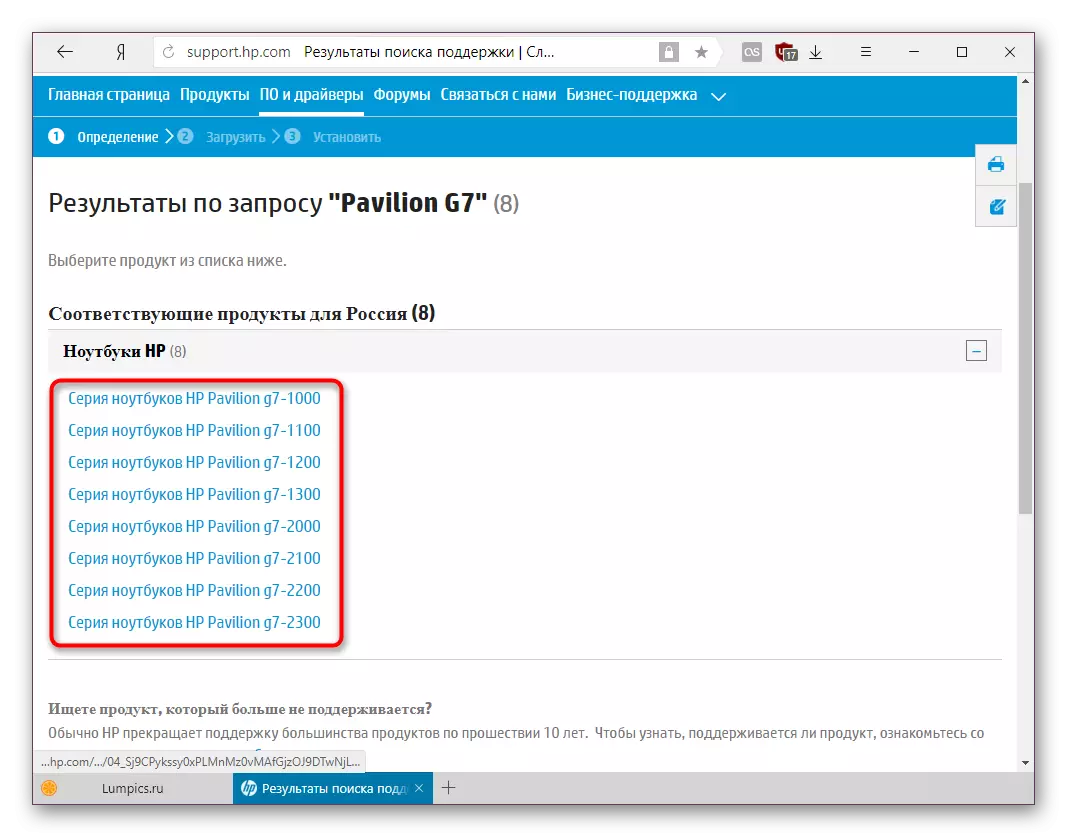
Егер сіз өзіңіздің құрылғыңыздың моделін білмесеңіз, оны корпустың түбінен немесе ол жетіспейтін кезде жапсырмаңызға қараңыз немесе «өнімнің өнімін анықтау үшін» түймесін басыңыз.

Мүмкін сізде HP қолдау ақысының Framework платформасы болмаған шығар, оны алдын-ала жүктеу керек шығар. Мұны істеу үшін құсбелгіні қойып, «Келесі» түймесін басыңыз. Кіші HP веб өнімдерін анықтау утилитасы жұмыс істейді, ол жүйе ноутбуктің моделін өз бетінше тануы үшін жұмыс істегіңіз келеді.


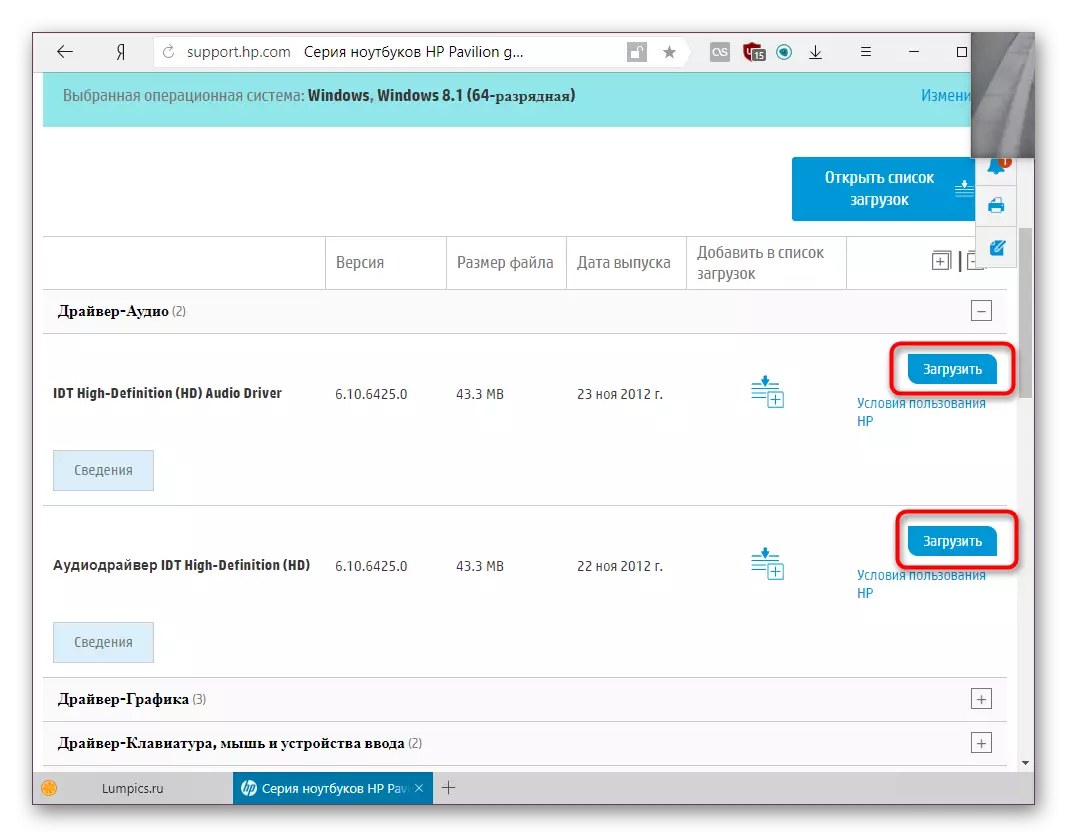
Жүктелген файлдар іске қосылады және орнату шеберінің барлық нұсқауларын орындаңыз, ол лицензиялық келісімді жалпы қабылдауға жиі азайтады және «Келесі» түймесін басыңыз.
2-әдіс: HP брендтік қызметтік бағдарламасы
Компанияда кез-келген HP техникасын басқаруға, бағдарламалық жасақтаманы жаңартуға және құрылғылардың жұмысымен байланысты түрлі ақауларды жоюға мүмкіндік беретін жеке қосымшасы бар. Мүмкін, көмекші сіздің операциялық жүйеңізде бұрыннан бар шығар, бірақ егер сіз оны жойып немесе оны қайта орнатсаңыз, қайта орнатуыңыз керек. Соңғы нәтиже бірінші жолмен бірдей, өйткені сол HP серверлеріндегі іздеулерден бастап. Айырмашылық - бұл барлық немесе тек таңдалған драйверлер дербес орнатылады, ал сіз оларды болашақ мұрағат ретінде сақтай алмайсыз.
Ресми сайттан HP қолдау көмекшісін жүктеп алыңыз
- Калипердің көмекшісіне келесі сілтемеге өтіп, Жүктеу түймесін басыңыз.
- Орнату файлын іске қосыңыз және стандартты орнату процедурасын орындаңыз.
- Қолданбаны және сәлемдесу терезесінде барлық параметрлерді қалағаныңызша теңшеңіз және одан әрі жүріңіз.
- Ноутбукты тексеруді бастау үшін «Жаңартулар мен хабарламалардың қол жетімділігін тексеру» деген жазу түймесін басыңыз.
- Бес кезеңнен тұратын сканерлеуді бастаңыз, оның нәтижелерін күтіңіз.
- «Жаңартуларға» ауысу.
- Жөнелтуді қалаған элементтердің жанына құсбелгілерді қойыңыз немесе сызаттан орнатыңыз және «Жүктеу және орнату» түймесін басыңыз.
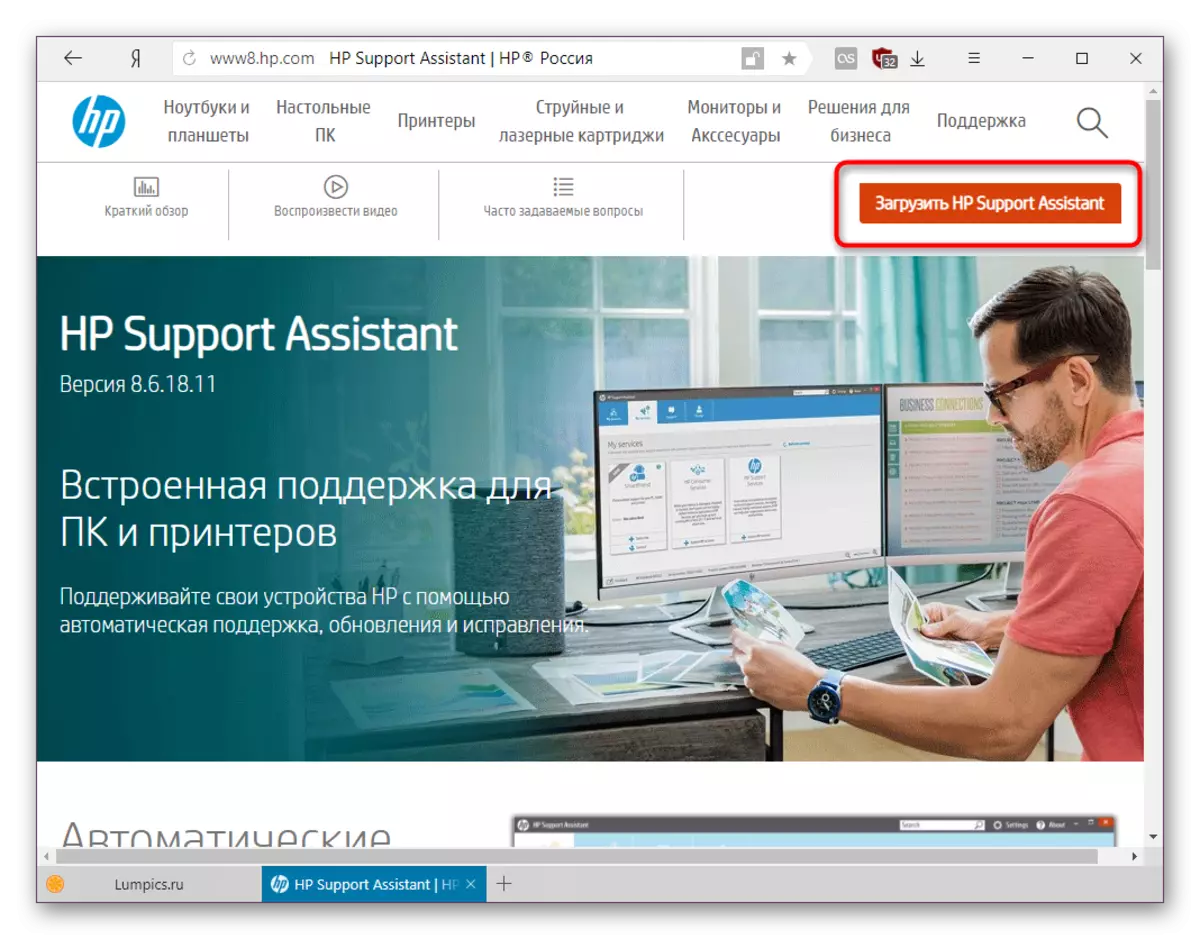
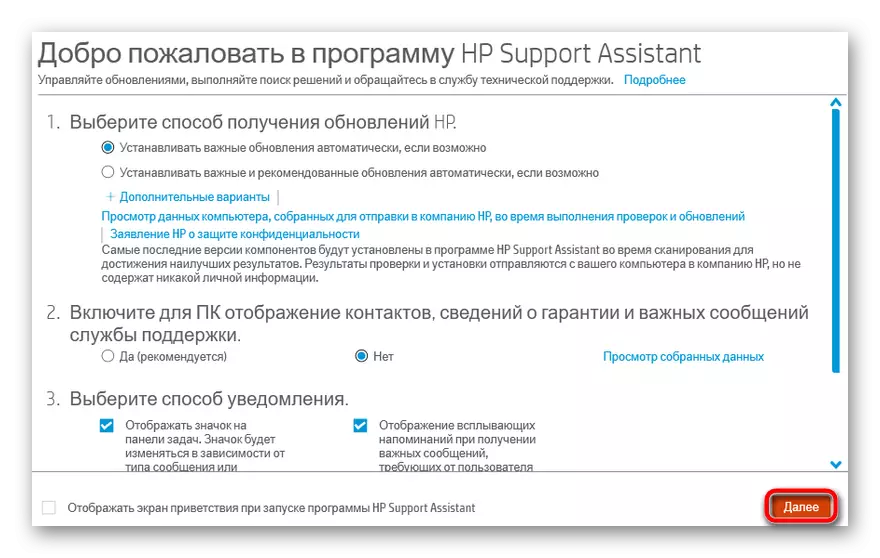
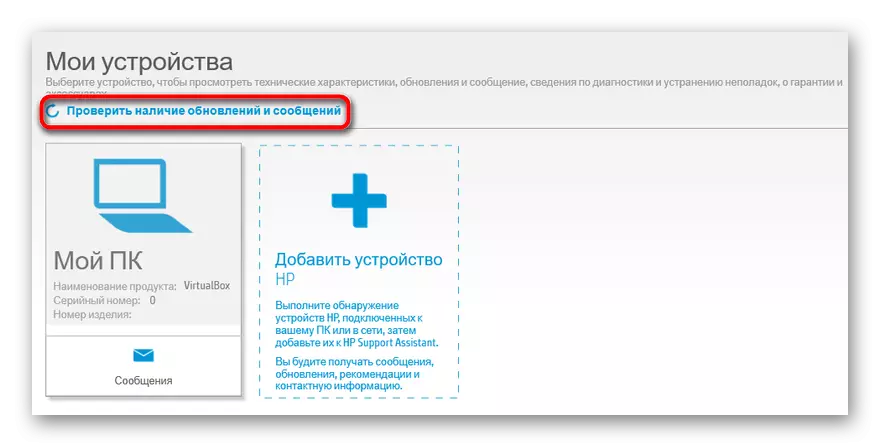
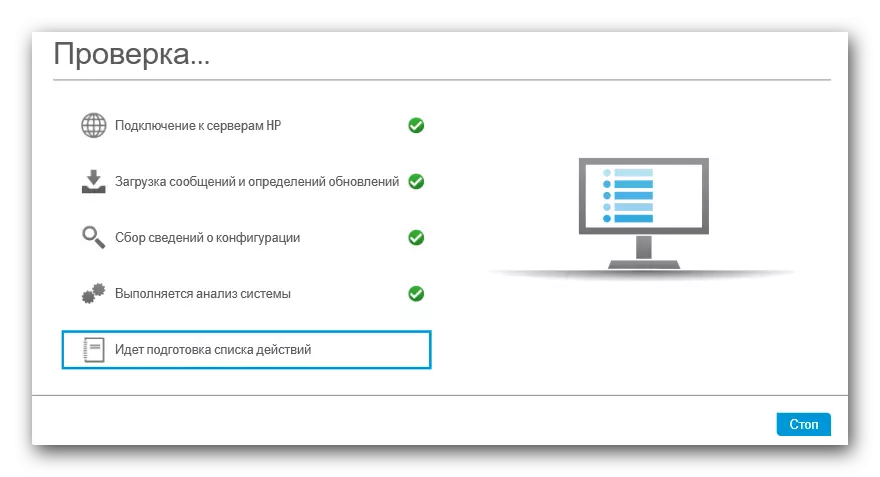


Ол барлығы орнатылғанша күту, бағдарламаны жауып, орнатылған бағдарламалық жасақтаманың дұрыс жұмыс істеуі үшін құрылғыны қайта іске қосады.
3-әдіс: үшінші тарап бағдарламаларын пайдалану
Әр түрлі бағдарламалар өндірушілер драйверлерді іздеуді және оларды әрі қарай орнатуға көмектесу үшін арнайы өнімдер шығарады. Коммуналдық қызметтер компьютерді қарап, орнатылған, жалғанған жабдықты анықтаңыз және олардың бағдарламалық жасақтамасы туралы ақпаратты оқыңыз. Содан кейін олар өз желілеріне немесе бағдарламалық жасақтаманы жергілікті сақтауды және жаңа нұсқаларды іздейді. Егер осындай болса, утилита дереу орнату немесе жаңартуды ұсынады. Айта кету керек, осы типтегі қосымшаларды пайдалану белгілі бір сақтық көшірмесімен қажет. Олардың барлығы бірдей зиянсыз, сондықтан дәлелденген әзірлеушімен бағдарламалық жасақтаманы таңдаған дұрыс. Төменде сілтеме бойынша сіз өзіңізді ең маңызды шешімдермен таныса аласыз.
Толығырақ: драйверлерді орнатудың ең жақсы бағдарламалары
Егер сіз өзіңіздің таңдауыңызды тоқтатқыңыз келсе, жүргізушісіңіздің немесе драйдермактарды тоқтатқыңыз келсе, бірақ оларда қалай жұмыс істеу керектігін білмесеңіз, оларды пайдалану туралы қысқаша және қабілетті ақпарат бере аласыз.

Ары қарай оқу:
Драйверлерді жүргізушілерді қалай жаңартуға болады?
Драйверлерді драйдермакспексте қолданамыз
4-әдіс: жабдық идентификаторы
Бұл әдіс оның қағидаты бойынша қарапайым. Бұл сізге жабдықтың бірегей сериялық нөмірін шығаруға және Интернетте қажетті драйверді табуға мүмкіндік береді. Жүргізушілердің соңғы нұсқаларын да сақтайтын арнайы сайттар бар, олар белгілі бір жағдайларда тұрақты болуы мүмкін.

Дегенмен, бұл опция біздің жағдайда өте ыңғайлы емес, егер сіз көптеген жұп драйверлерді жүктегіңіз келсе - бүкіл процесс кешіктіріліп, көптеген манипуляцияларды талап етеді. Дегенмен, қажет болғанда, бұл ұсынылған әдістердің қалған бөлігіне тамаша балама болады.
Драйвердің барлық нюанстары туралы қосымша ақпарат алу үшін құрылғы идентификаторын іздеңіз, мақалада басқа автордан оқыңыз.
Толығырақ: Аппараттық драйверлерді іздеу
5-әдіс: Windows жүйесінің мүмкіндіктері
Ең жылдам опциялардың бірі - «Device Manager» пайдалану және драйвер жаңартулары ретінде пайдалану. Тиімділігі бойынша, ол жоғарыда аталған ұсыныстардан кем түседі, бірақ бұл көптеген жағдайларда әртүрлі құрылғыларға арналған бағдарламалық жасақтаманың негізгі нұсқасын құруға көмектеседі. «Basic» астында мұнда әзірлеушіден қосымша бағдарламалық жасақтама жоқ нұсқа қажет. Мысалы, бейне картаны, принтерді, принтерді немесе веб-камераны орнатуға арналған бағдарламалық жасақтама, бірақ жұмыс істеу және жүйе мен құрылғы қосымшалары дұрыс болады.

Минустардан - бұл әдісті Windows жүйесінің ескі нұсқаларын қайта орнатқаннан кейін бірден қолдануға болмайды, өйткені Интернетке қосылуды қамтамасыз ете отырып, желілік карта үшін драйвер қажет болуы мүмкін. Осы опцияның барлық артықшылықтары мен артықшылықтары бар, сіз оны пайдалануды немесе басқаларға жақсырақ жүгінуді шеше аласыз. Кіріктірілген Windows құралымен жұмыс істеу туралы егжей-тегжейлі нұсқаулықта сіз төмендегі сілтемені таба аласыз.
Толығырақ: Драйверлерді стандартты Windows құралдарымен орнату
Жоғарыда аталған барлық әдістер сізге HP павильоны G7 үшін ағымдағы драйверлерді табуға көмектеседі. Модельдердің бұл желісі сәтті және жалпыға ортақ, жаңаруда проблемалар туындамауы керек және сіз қажетті бағдарламалық жасақтаманы ешқандай жұмыссыз таба аласыз.
